'>
を最大限に活用したい場合 Intel RST(Rapid Storage Technology) コンピューターでは、ドライバーを最新の状態に保つ必要があります。
IntelRSTドライバーを更新するには
IntelRSTドライバーは手動または自動で更新できます。
方法1:インテルのWebサイトからドライバーを入手する
RSTドライバーは公式サイトからダウンロードしてご自身でインストールできます。方法は次のとおりです。
- に移動します 公式インテルソフトウェアダウンロードセンター 、次に「 rst '。

- RSTのドライバーダウンロードページに移動し、RSTの正しい最新のドライバーをダウンロードします。Windowsシステムのバリアントに適したドライバーをダウンロードします。コンピュータで実行されているシステムを知っておく必要があります—それが Windows 7、8または10、32ビットまたは64ビットバージョン 、など。
- ダウンロードしたファイルを開き、画面の指示に従ってコンピューターにドライバーをインストールします。
方法2:IntelRSTドライバーを自動的に更新する
RSTドライバーを手動で更新する時間、忍耐力、スキルがない場合は、次の方法で自動的に更新できます。 ドライバーが簡単 。
ドライバーが簡単 システムを自動的に認識し、適切なドライバを見つけます。コンピューターが実行しているシステムを正確に知る必要はありません。間違ったドライバーをダウンロードしてインストールするリスクもありません。また、インストール時に間違いを心配する必要もありません。
無料またはいずれかを使用して、ドライバをダウンロードしてインストールできます にとって DriverEasyのバージョン。しかし、Proバージョンでは必要なのは 2 クリック(そしてあなたは得る フルサポート と 30日間の返金保証 ):
- ダウンロード とインストール ドライバーが簡単 。
- 実行 ドライバーが簡単 をクリックします 今スキャンして ボタン。 ドライバーが簡単 次に、コンピュータをスキャンして、問題のあるドライバを検出します。
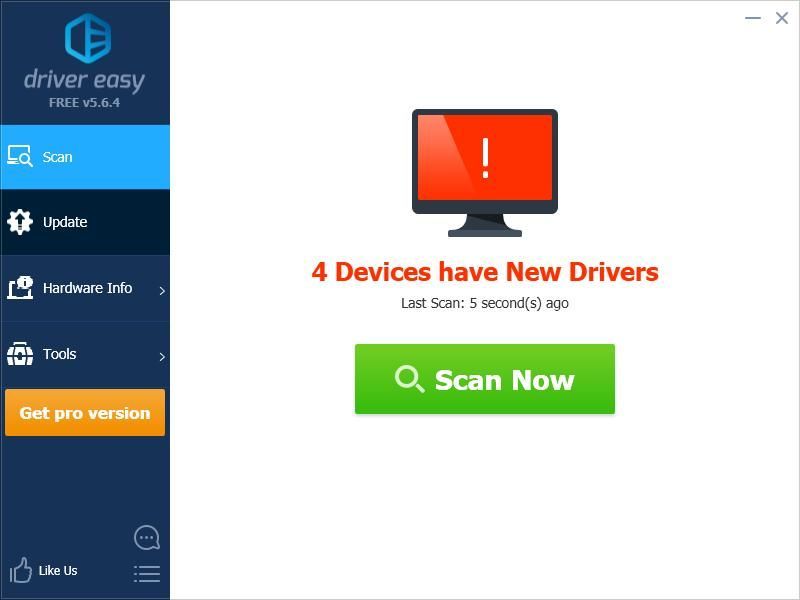
- クリック 更新 横のボタン RSTドライバー 最新の正しいバージョンをダウンロードするには、手動でインストールできます。クリックすることもできます すべて更新 右下のボタンをクリックして、コンピューター上の古いドライバーまたは欠落しているドライバーをすべて自動的に更新します(これには、 プロバージョン — [すべて更新]をクリックすると、アップグレードするように求められます)。
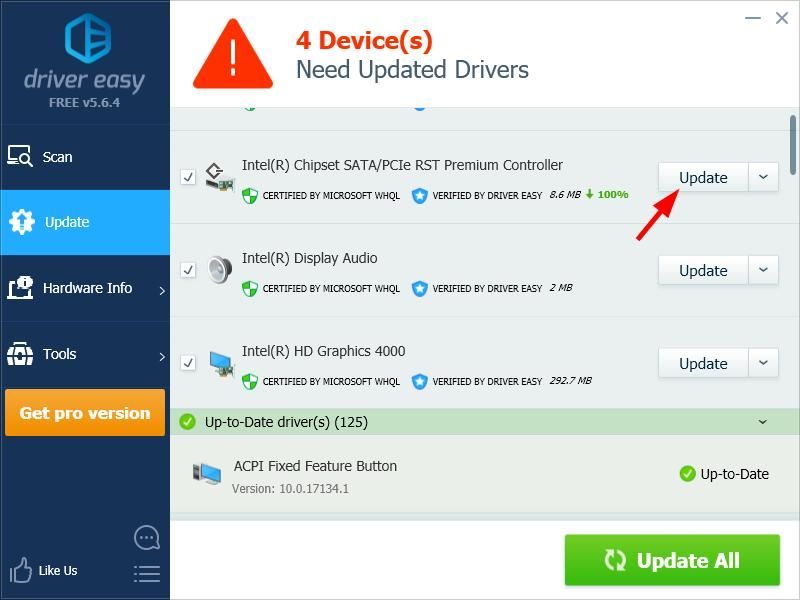
必要に応じて無料で行うことができますが、一部は手動です。

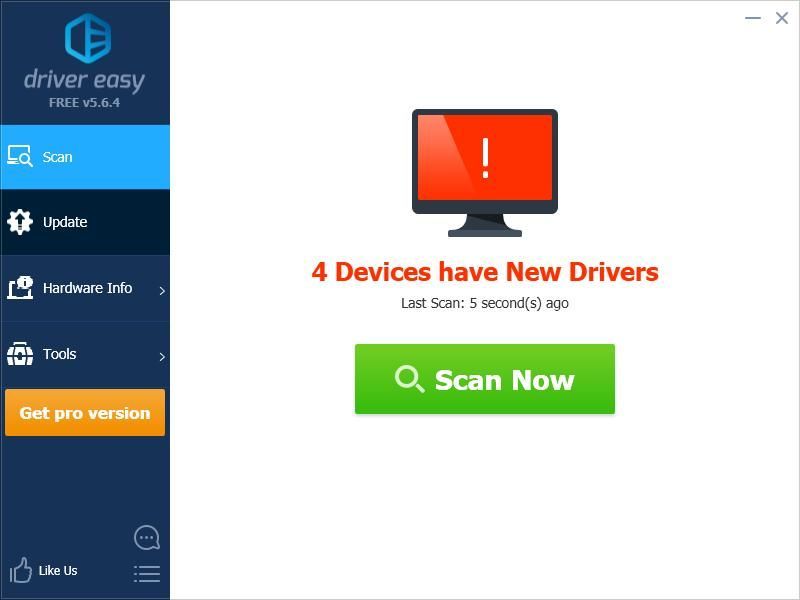
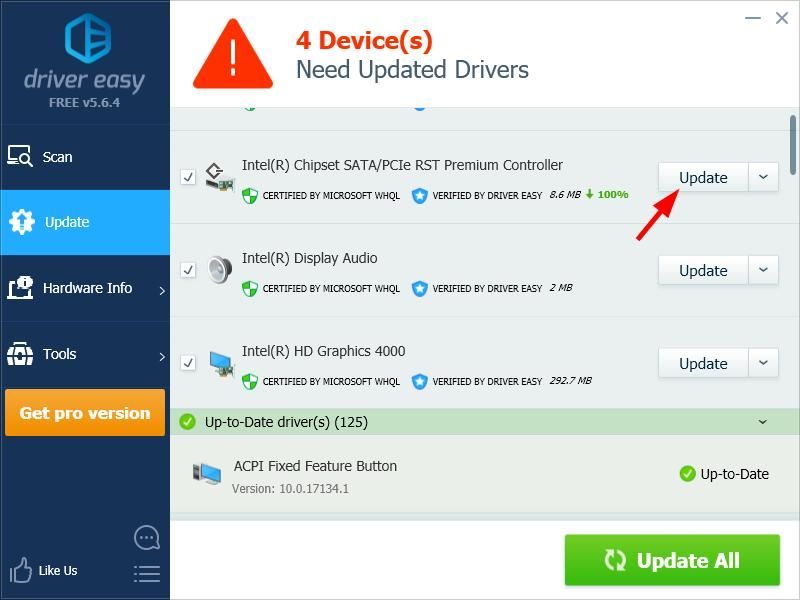




![[解決済み]ドラゴンクエストXI過ぎ去りし時の問題](https://letmeknow.ch/img/knowledge/24/dragon-quest-xi-crash-issue.jpg)

![[ダウンロード] Windows7 / 8/10用QualcommUSBドライバー](https://letmeknow.ch/img/driver-download/09/qualcomm-usb-driver.jpg)